Для восстановления ключа (пароля) сети WiFi необходимо иметь уже подключенное устройство к роутеру или подключить его с помощью дополнительного кабеля. Затем необходимо перейти на страницу настроек роутера и перейти в раздел настройки WiFi или настройки безопасности WiFi, инструкции по некоторым роутерам можно найти на данной странице — Настройки роутеров.
Так же можно узнать пароль на подключенном к сети ноутбуке с операционной системой Windows. Для этого необходимо:
Windows
Для восстановления пароля на ноутбуке или ПК с WiFi адаптером на операционной системе windows 7 необходимо зайти Пуск > Панель управления > Сеть и Интернет, справа сверху выберите Просмотр > Крупные/Мелкие значки, нажмите на Центр управления сетями и общим доступом. На более свежих операционных системах, таких как : Windows 8, 10, 11 можно воспользоваться поиском (значок в виде лупы), в поле поиска введите панель управления и пройдите по тому же пути что и в windows 7.
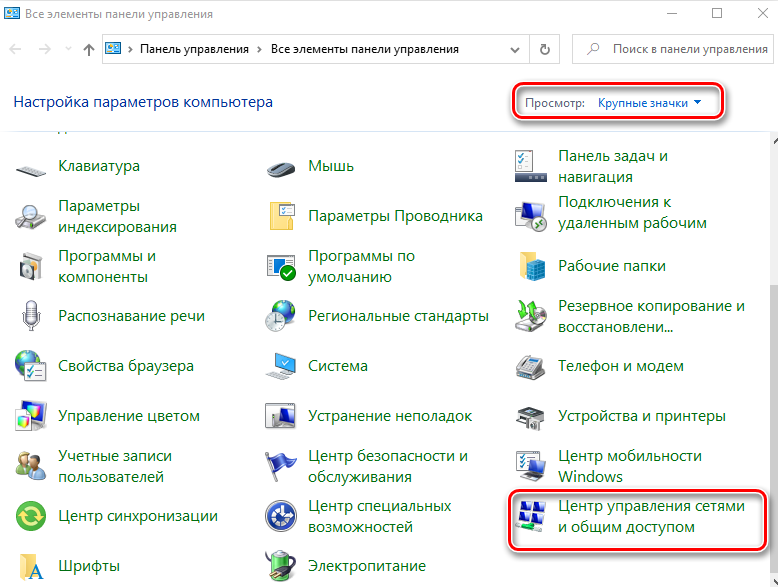
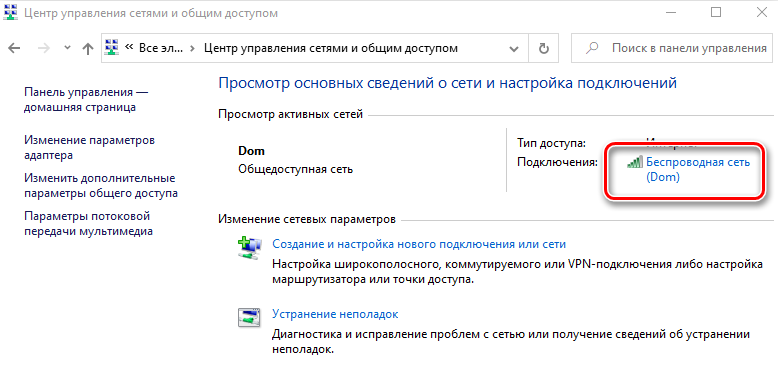
В блоке Просмотр активных сетей находим вашу сеть и нажимаем на неё. Затем нажимаем Свойства беспроводной сети.
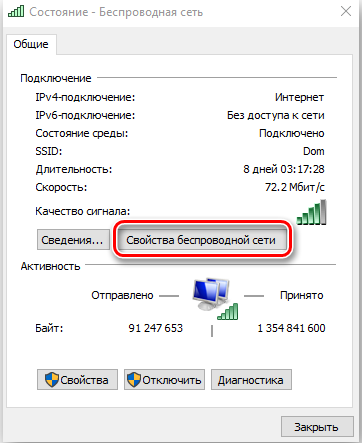
В новом окне выбираем вкладку «Безопасность», напротив фразы «Отображать вводимые знаки» проставляем галочку. И в поле Ключ безопасности сети отобразится ваш пароль.
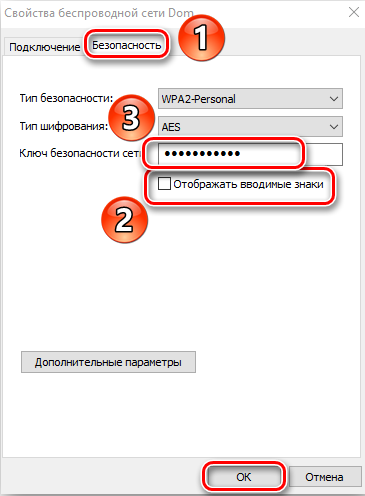
Нажать на беспроводную сеть правой кнопкой мыши и выбрать Состояние. В открывшемся окне нажать на Свойства беспроводной сети, перейти на вкладку Безопасность, поставить галочку Отображать и в поле Пароль отобразится ваш ключ
WPS
Так же можно воспользоваться функцией WPS на вашем роутере, если роутер имеет её, для подключения к сети без пароля.
Для того чтобы воспользоваться этой функцией начните подключение к сети, когда у вас запросит пароль нажмите на кнопку WPS на роутере, на некоторых необходимо удерживать около 5сек.
Если вопрос не решен, вы можете: